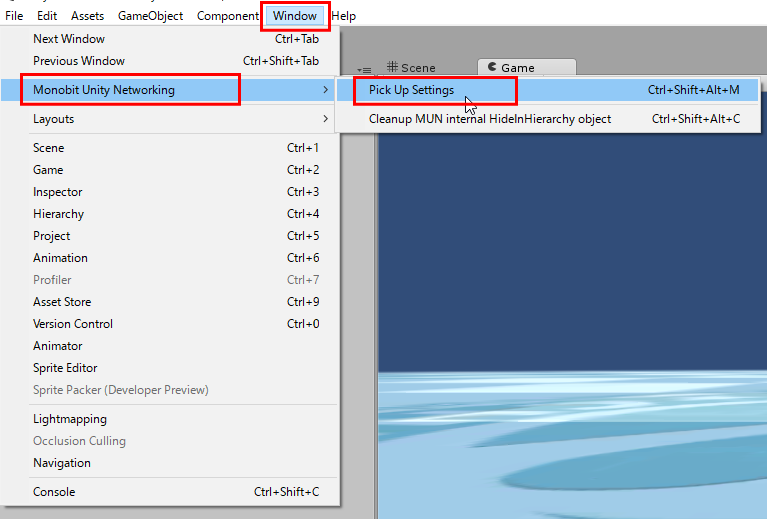MUNクライアントから、オンプレミス版MUNサーバへの接続
目次
概要
MUNクライアントのMonobitServerSettings.asset を選択する
ServerSettings の変更
UnityEditor上での動作確認と、各種プラットフォーム向けのバイナリ生成
オンプレミス版MUNサーバに対し、MUNクライアントから接続する方法について
ここでは、起動させたMUNサーバに対し、MUNクライアントから接続する方法について触れます。
事前に、MUNのサーバプロセスは4種類、mun_master, mun_resolver, mun_proxy, mun_room の順で
すべて起動している状態にしてください。
MUNクライアントのMonobitServerSettings.asset を選択する▲
UnityEditor 上で MonobitServerSettings.asset を選択する
オンプレミス版のMUNサーバに接続するためには、UnityEditor上にて、MonobitServerSettings.asset の設定変更が必要です。
まずは MonobitServerSettings.asset を選択しましょう。
MUNクライアントのプロジェクトが開いている状態で、Unity のメニューから
[Window] > [Monobit Unity Networking] > [Pick Up Settings] を選択してください。
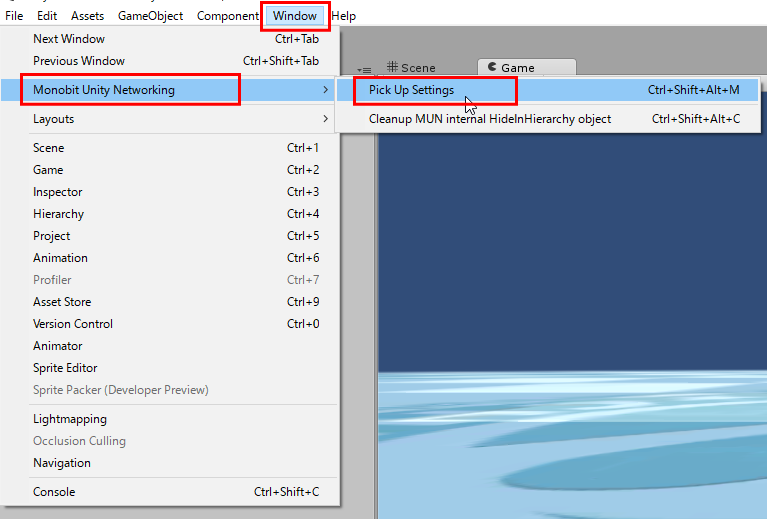
すると、Assets/Monobit Unity Networking/Resources 内にある MonobitServerSettings.asset が選択されます。
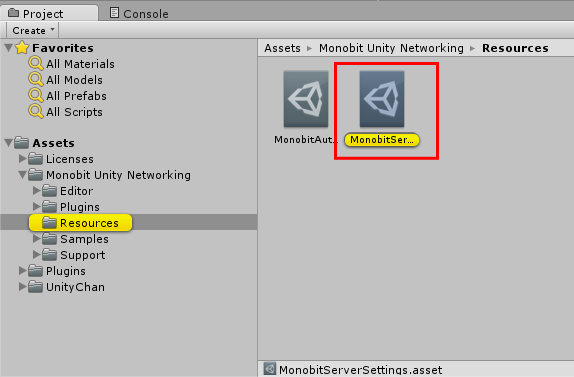
ServerSettings の変更▲
Host Type を「Self Server」に変更する
MonobitServerSettings.asset の Inspector にある項目のうち、[Server Setting] > [Host Type] の項目について、
デフォルトの「Mun Test Server」から「Self Server」に変更します。
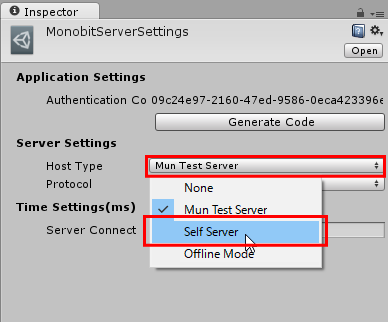
MUNサーバのプロセスを動作させているWindowsマシンのIP Address を設定する
Host Type について「Self Server」に変更すると、新たに
・ [Server Setting] > [IP Address]
・ [Server Setting] > [Port]
の2項目が追加されます。まずは IP Address の設定を行ないますが、
この項目には MUNサーバプロセスを動作させている Windows マシンの IP アドレスを設定してください。
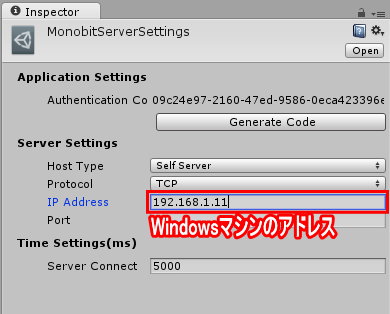
server.sh にて 「RESOLVER_LISTENING_CLIENT_PORT_BASE」 の代入値に設定されている値を、Port
を設定する
続けて [Server Setting] > [Port] の項目についてですが、この項目は server/cpp/mun.props
内の
25 行目付近にて「RESOLVER_LISTENING_CLIENT_PORT_BASE」の代入値として設定されている値を使います。
デフォルト設定では、以下のように「9001」が代入値として設定されています。
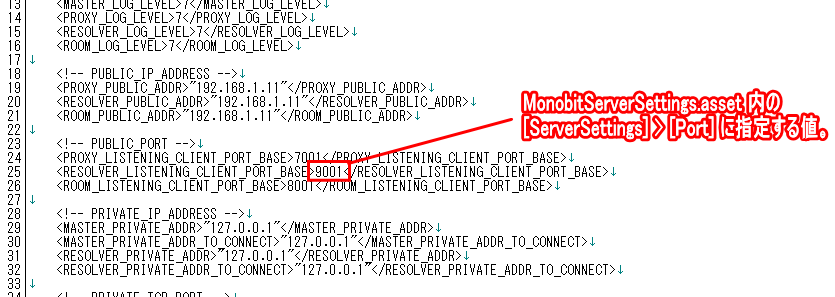
この値を [Server Settings] > [Port] に指定してください。
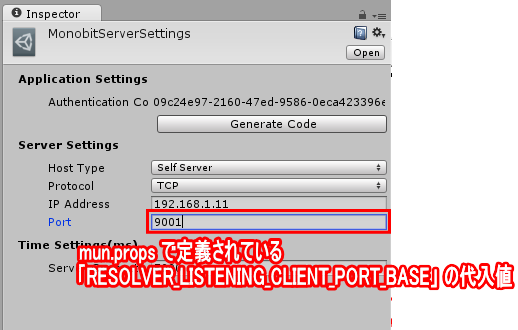
UnityEditor上での動作確認と、各種プラットフォーム向けのバイナリ生成▲
UnityEditor上での動作確認
MonobitServerSettings.asset の設定さえ済ませてしまえば、あとは既存のサンプルが「オンプレミス版MUNサーバ」を通じて実行されるだけです。
それぞれ以下のサンプルについて、動作させてみてください。
・ NonProgramming サンプル
・ SimpleChat サンプル
・ RandomMatchingReconnect サンプル
・ KeyValueSearch サンプル
・ NumericMatching サンプル
・ RoomFilter サンプル
・ SearchPlayer サンプル
もちろん、上記サンプルだけでなく、自身で作成されたオリジナルのMUNのシーンファイルについても、
特にシーン/プレハブ/スクリプトの変更なしで、オンプレミス版MUNサーバへの接続が可能です。
各種プラットフォーム向けのバイナリ生成、および実行
これも MonobitServerSettings.asset の設定さえ済ませてしまえば、各種プラットフォーム向けにビルドした
バイナリデータは、「オンプレミス版MUNサーバ」に接続されるように変更されます。
各種プラットフォーム向けのバイナリ生成&実行方法については以下のページを参照してください。
・ Windows 版のビルド、および実行手順
・ MacOSX & macOS Sierra 版のビルド、および実行手順
・ Android 版のビルド、および実行手順
・ iOS 版のビルド、および実行手順